退職届を出したいけれど、「プリンターがない」「忙しくて準備の時間がない」という方も多いのではないでしょうか。実は今、スマホとコンビニさえあれば、退職届の作成から印刷、提出準備までをすべて完結できる時代です。特別な機器や専門知識は必要ありません。アプリを使ってテンプレートに入力し、コンビニのマルチコピー機で印刷するだけで、きちんとした書類が簡単に仕上がります。この記事では、スマホで退職届を作る手順から、印刷・封入・提出マナーまでをやさしく解説します。初めての方でも安心して準備できるよう、ポイントをわかりやすくまとめました。
退職届を作る前に確認しておきたい基本知識

退職届と退職願の違いをおさらい
退職届は「退職します」という最終的な意思を正式に伝える重要な文書です。提出すると、会社側が承認する前提で受け取るため、基本的に撤回が難しいとされています。一方で退職願は「退職したい」という意志を表すもので、まだ話し合いの余地があります。つまり、退職願は相談・申請段階、退職届は決定通知という違いがあります。どちらを出すべきかは会社ごとに異なり、人事部や上司に確認してから準備すると安心です。特に大企業や公務員関係では形式が決まっていることもあるため、事前リサーチが大切です。
手書きと印刷、どちらが好印象?
以前は手書きが主流でしたが、近年では印刷された退職届もマナー違反ではなくなっています。手書きは「丁寧に時間をかけて書いた」という印象を与える一方、字に自信がない方は印刷の方が整った仕上がりになります。スマホやパソコンで作成すれば修正もしやすく、文字の歪みやインク汚れを気にせずに済みます。また、フォントを明朝体に設定することで、印刷でも真面目で誠実な印象を保つことができます。提出する相手が上司や人事担当であることを意識し、見やすく清潔感のある仕上がりを目指しましょう。
提出のタイミングと会社ごとのルール
退職届の提出時期は、一般的に退職日の2週間前〜1か月前が目安です。民法上は「退職の意思を2週間前に伝えれば有効」とされていますが、実際の職場では引き継ぎや人員調整のために1か月以上前を求められるケースもあります。就業規則や雇用契約書に期間が記載されていることもあるので、必ず確認しましょう。提出の順序としては、まず口頭で上司に退職の意向を伝え、その後に書面(退職届)を提出するのが基本です。また、会社によっては郵送提出を認めていない場合もあるため、提出方法も含めて確認しておくとスムーズです。早めの準備が、トラブルを防ぐ一番のポイントです。
スマホで退職届を作る前に準備しておくものチェックリスト

必要なアプリ・ファイル(Word・Googleドキュメントなど)
退職届をスマホで作るには、文書作成アプリが欠かせません。代表的なのは「Microsoft Word」や「Googleドキュメント」で、どちらも無料で利用できます。Wordはレイアウトの自由度が高く、ビジネス文書向けに整ったフォーマットが豊富です。一方、Googleドキュメントは自動保存機能が便利で、スマホやパソコン間でデータを共有できます。アプリをダウンロードしたら、文字サイズやフォントを確認しておくとスムーズです。また、データ入力に慣れていない方はテンプレートを使うと安心です。テンプレートは日付・氏名・宛名を入力するだけで完成度の高い退職届が作れるため、時間の節約にもつながります。
印刷に使うコンビニアプリを事前インストール
印刷を行う際には、各コンビニ専用のアプリを準備しておくと便利です。セブンイレブンでは「かんたんnetprint」、ローソンやファミリーマートでは「PrintSmash」を利用します。事前にアプリをインストールしてアカウント登録を済ませておくことで、印刷作業がよりスムーズに進みます。登録時にメールアドレスやパスワードの設定が必要になるため、余裕をもって準備しておきましょう。また、アプリによっては印刷データの保存期間が限られているため、印刷予定日に合わせてアップロードするのがコツです。PDFを送信して印刷予約番号を取得すれば、あとは店舗のコピー機で入力するだけ。印刷の流れを事前に確認しておくと、当日慌てずに済みます。
ネット接続や保存先の確認ポイント
スマホで退職届を作成する際は、通信環境も非常に重要です。Wi-Fiやモバイルデータが安定している環境で作業を行うことで、データのアップロード中に切断されるリスクを減らせます。外出先での印刷を予定している場合は、モバイルバッテリーを持参しておくと安心です。また、作成したデータの保存先を明確にしておきましょう。スマホ本体だけでなく、GoogleドライブやDropboxなどのクラウドサービスを利用すれば、端末を変えてもデータにアクセスできます。クラウドに保存しておけば、印刷時に再ダウンロードするだけで簡単にアクセスできるため、印刷トラブル時のバックアップとしても役立ちます。これらの準備を整えておくことで、印刷までの流れがよりスムーズになります。
スマホで退職届を作成する手順とポイント

おすすめアプリ3選(Word/Canva/Googleドキュメント)
退職届をスマホで作成するなら、まず操作しやすく信頼できるアプリを選びましょう。Wordは文書の細かなレイアウト調整がしやすく、職場のフォーマットに近い書式で作成できます。Googleドキュメントは自動保存や共有機能が優秀で、スマホ・タブレット・PC間のデータ同期もスムーズです。さらにCanvaを使えば、直感的な操作でデザイン性のある退職届を作成できます。テンプレートを活用すれば、フォントや余白、行間が自動で整うため、初心者でもミスのない仕上がりになります。これらのアプリは無料で始められるものが多く、アカウントを作成しておけば再編集も簡単。自分の環境に合ったものを選ぶのがポイントです。
正しいレイアウトと文面の基本構成
退職届はビジネス文書の一つとして扱われるため、レイアウトや表現には注意が必要です。文頭に中央揃えで「退職届」と書き、1行空けて本文を始めます。本文には「このたび、一身上の都合により〇月〇日をもって退職いたします。」のように簡潔かつ丁寧な表現を使います。その下に日付、さらに署名欄として自分の名前をフルネームで記載し、右上または右寄せで会社名と宛名を入れます。フォントサイズは10.5〜12pt程度が最も読みやすく、余白は上下左右2〜3cmを目安にするとバランスが取れます。全体の印象を整えることで、誠実で清潔感のある書類に仕上がります。特にスマホで作る場合は、改行や段落の位置を確認し、ずれがないかプレビューを何度か確認するのが大切です。
スマホで作る際の注意点(改行・フォント・余白)
スマホは画面が小さいため、改行位置や行間が見づらくなりがちです。文字が詰まりすぎたり、行間が広がりすぎたりすると印象が悪くなるため、プレビュー画面で全体を確認してから保存しましょう。また、フォントは「明朝体」または「游明朝」などの落ち着いたものを選ぶのが基本です。ゴシック体はややカジュアルな印象を与えるため、退職届には不向きです。余白が狭いと窮屈な印象になるため、設定時には十分にスペースを取るようにしましょう。さらに、スマホの自動変換機能で誤字が入りやすいため、最後に必ず文面を声に出して読み直すのがおすすめです。PDF化する前に誤字脱字や配置ずれを確認することで、提出時に自信を持って渡せる書類になります。
退職届のテンプレート・例文まとめ(スマホ対応)

正社員向けの正式テンプレート(Word・PDF)
フォーマルな場面では、一般的な「一身上の都合により退職いたします」という文面が最も無難で丁寧です。会社提出用の正式文書として、シンプルかつ誠実な印象を与えることができます。Word形式のテンプレートを使えば、レイアウトや行間が整っており、名前や日付、宛名を差し替えるだけで完成度の高い退職届を作成可能です。さらにPDF化することで、印刷時の文字ズレを防げます。ビジネス文書用のテンプレートはネット上で無料配布されているものも多く、自分の職場に合ったフォーマットを選ぶと安心です。特に企業ロゴなどが不要な場合は、シンプルな白背景に黒文字の構成が一番印象が良いでしょう。
パート・アルバイト向けのシンプル文面
パートやアルバイトの場合は、形式にこだわりすぎず、簡潔かつ礼儀正しい文面を意識しましょう。短文でも「お世話になりました」「感謝申し上げます」といった言葉を添えると、誠意が伝わります。たとえば「このたび、一身上の都合により〇月〇日をもって退職いたします。短い間でしたが、大変お世話になりました。」のようにまとめると、柔らかい印象を与えられます。スマホアプリのテンプレートを活用すれば、文面を入力するだけで正しい配置に整うため、書式ミスの心配もありません。また、提出先が個人商店や小規模事業所の場合、形式よりも心のこもった一文が大切になります。
体調不良・家庭の事情など、理由別例文集
やむを得ない事情で退職する場合は、理由の書き方にも配慮が必要です。「家庭の事情により」「健康上の理由により」など、個人情報を詳しく書かずに伝える表現が望ましいです。たとえば「このたび、家庭の事情により退職いたします。ご迷惑をおかけいたしますが、何卒ご理解のほどお願い申し上げます。」のように、感謝と配慮を込めてまとめましょう。理由を具体的に書きすぎると、後々のやり取りが複雑になることもあるため、控えめな言い回しが安心です。さらに、転職や引越しなど前向きな理由の場合は「新しい環境での挑戦のため」と付け加えると、前向きで印象の良い退職届になります。テンプレートを参考に、自分の状況に合った文面を選びましょう。
退職届をPDFで保存する手順とポイント
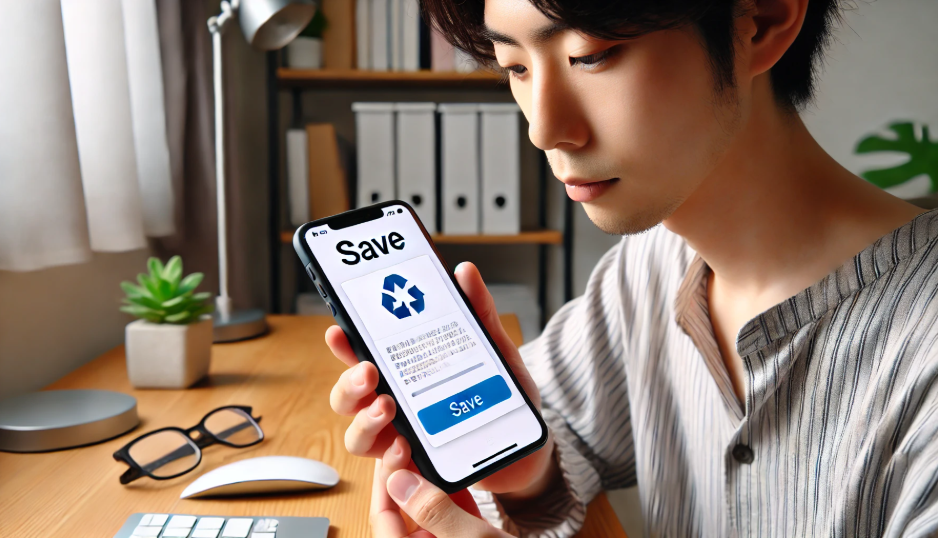
PDF保存がベストな理由(レイアウト崩れ防止)
PDF形式に変換して保存することで、文字ズレやレイアウト崩れを防げます。スマホやPCの環境が異なっても、同じ見た目で印刷できるのが大きなメリットです。また、PDFファイルは改ざんされにくいため、ビジネス文書としての信頼性も高いです。メール添付やクラウド保存にも適しており、データ容量も比較的軽いのが特徴です。スマホで作成した文書をPDFにする際は、アプリの「共有」や「エクスポート」機能から変換するのが簡単です。Word・Googleドキュメント・Canvaなど、ほとんどのアプリにPDF出力機能が備わっています。特にGoogleドキュメントではワンタップでPDF化できるため、初心者にもおすすめです。
ファイル名の付け方と管理のコツ
ファイル名には「退職届_氏名_日付.pdf」といったように、内容が一目でわかる情報を入れるのがポイントです。たとえば「退職届_山田花子_2025-10-18.pdf」とすれば、後から探すときもすぐ見つけられます。また、会社ごとに提出用・控え用を分ける場合は、「提出用」「保存用」などのラベルを加えておくと便利です。ファイルをまとめてフォルダ管理しておくと、再印刷や修正が必要になったときにもスムーズです。スマホのストレージだけでなく、GoogleドライブやDropboxなどのクラウドに保存しておけば、端末を変えてもアクセス可能です。データ紛失防止のためにも、複数箇所にバックアップしておくと安心です。
保存時に確認すべきチェックリスト
- 名前・日付・宛名が正確に記載されているか
- フォントサイズや余白が整っているか
- ファイルが正常に開けるか(PDFビューアで確認)
- カラー設定や印刷方向が意図通りか
- 保存先とファイル名を再確認しているか
これらのチェックを行うことで、印刷や提出時のトラブルを未然に防ぐことができます。特に、ファイルが破損していないかの確認は見落とされがちです。開けないファイルを提出してしまうと、再提出を求められる可能性もあるため、必ず開いて表示を確認しておきましょう。最終確認後は、データを誤って上書きしないように「コピーを作成」して保存しておくとさらに安心です。
スマホからコンビニ印刷する手順を詳しく解説

セブンイレブン|「かんたんnetprint」の使い方
セブンイレブンで印刷する場合は、「かんたんnetprint」アプリを使うのが便利です。アプリを開いてPDFファイルをアップロードすると、数秒で印刷用の予約番号が発行されます。店舗のマルチコピー機でその番号を入力すれば、簡単に印刷が可能です。設定画面で「白黒印刷」や「A4サイズ」を選択し、プレビューで余白や文字のズレを確認してから印刷ボタンを押しましょう。料金はA4白黒で1枚20円、カラーの場合は60円ほどです。スマホ上で完結できるため、事前にデータをUSBやSDカードに移す必要がなく、出先でもすぐに対応できるのが魅力です。印刷後はデータが自動的に削除されるので、セキュリティ面でも安心です。
ローソン・ファミマ|「PrintSmash」の使い方
ローソンやファミリーマートで印刷する際は「PrintSmash」アプリを利用します。アプリを起動して「文書を印刷」を選び、スマホ内のPDFをアップロードします。店内のマルチコピー機のWi-Fiに接続すると、スマホと機器が自動でリンクします。その後、画面の指示に従って印刷設定を行い、A4サイズ・白黒を選択して印刷します。印刷スピードは早く、待ち時間もほとんどありません。また、PrintSmashはログイン不要で使えるため、アカウント作成が面倒な方にもおすすめです。万が一印刷ができない場合は、アプリを再起動するかWi-Fiの再接続を試してみましょう。
複数店舗対応の「ネットワークプリントサービス」
「ネットワークプリントサービス」は、セブン・ローソン・ファミマなど複数のコンビニで利用できるマルチ対応の印刷サービスです。会員登録をしておくと、スマホやPCからファイルをアップロードして印刷番号を取得できます。印刷期限は通常1〜3日間ほどで、期限内であればどの店舗でも印刷可能です。旅行中や出張中でも使えるため、時間や場所に縛られないのが最大の利点です。PDF以外にもJPEGやPNG形式にも対応しており、書類以外の印刷にも活用できます。複数ページの文書を印刷する場合は、プレビューでページ順を必ず確認しておきましょう。
Googleドライブなどクラウド経由で印刷する方法
GoogleドライブやDropbox、OneDriveなどのクラウドストレージを活用すれば、さらに柔軟な印刷が可能です。退職届のPDFをクラウドに保存しておけば、印刷アプリから直接アクセスして印刷できます。スマホの容量を節約できるうえ、端末を紛失してもデータが残るため安心です。印刷時にはアプリ内で「クラウドから選択」を選び、目的のファイルを指定するだけ。事前に共有リンクを作成しておけば、別の端末からでも同じデータを呼び出せます。データ紛失防止にもなり、コンビニ印刷を頻繁に行う方には特におすすめの方法です。ファイル更新後は上書き保存をして、最新版を印刷できるようにしておくと失敗を防げます。
コンビニのマルチコピー機で印刷する際のポイント
退職届の最適な印刷設定(A4・白黒・片面)
退職届は、見やすさと清潔感を重視して白黒・A4サイズ・片面印刷が基本です。カラーモードを選ぶ必要はありませんが、コピー機によっては「自動カラー印刷」が初期設定になっている場合があります。必ず「白黒印刷」に変更してから実行しましょう。印刷品質は「標準」で十分ですが、文字が細かい場合や明朝体を使っている場合は「高画質」に設定すると、より読みやすい仕上がりになります。また、余白を広めに設定しておくと、折りたたんでも文字が隠れず、美しく見えます。コピー用紙は普通紙で問題ありませんが、提出先が企業や官公庁の場合は厚めの紙(上質紙)を選ぶとよりフォーマルな印象になります。
印刷手順と料金の目安
多くのコンビニでは、PDF1枚あたり白黒印刷で20円前後、カラー印刷で60円前後が目安です。マルチコピー機の画面では「文書プリント」→「ネットプリント」または「PrintSmash」などを選び、印刷予約番号を入力します。印刷前にプレビュー画面で余白や文字位置をしっかり確認し、左右や上下が切れていないかチェックしてください。印刷直後に仕上がりをその場で確認して、万が一ズレや薄れがある場合は、再度設定を見直して印刷し直すと良いでしょう。印刷の際は、静電気や紙詰まりによるトラブルを防ぐために、コピー機の指示に従ってゆっくり操作するのがコツです。特に混雑時は順番待ちが発生するため、事前にアプリで印刷設定を済ませておくとスムーズです。
印刷トラブルを防ぐためのチェック項目
- ファイル形式はPDFになっているか(WordやJPEGのままだと印刷できないことがあります)
- 予約番号の有効期限が切れていないか(期限は1〜3日が一般的)
- 用紙サイズがA4に設定されているか
- Wi-Fiや通信が安定しているか(PrintSmashは一時的な接続切れで印刷失敗する場合があります)
- ファイル名に日本語を含む場合、文字化けしないか
これらのチェックを行うだけで、印刷ミスや再印刷の手間を大幅に減らせます。特に退職届のような正式文書は、印刷の質が印象を左右します。印刷後は、用紙に汚れや折れがないか確認し、提出前に封筒へ丁寧に入れましょう。少しの気配りで、書類全体の印象がぐっと良くなります。
印刷した退職届の提出方法とマナー

提出方法の基本(手渡し/郵送)
退職届の提出は、できる限り直属の上司へ直接手渡しするのが基本です。顔を合わせて渡すことで、誠意がより伝わりやすく、社会人としてのマナーにも適しています。手渡しの際は、封筒を両手で差し出し、「お忙しいところ失礼します。本日付で退職届を提出させていただきます」と一言添えると印象が良くなります。ただし、遠方勤務やリモート勤務、体調不良などで出社が難しい場合は郵送でも問題ありません。その際は、送付状を添えて丁寧に郵送すれば失礼にあたりません。郵送後は、到着確認の連絡を入れるとさらに丁寧です。
封筒の選び方・入れ方・宛名の書き方
封筒は白の無地を使用し、二重封筒を選ぶとよりフォーマルです。市販の「長形3号」や「A4三つ折り対応」サイズが一般的で、表面には毛筆体や明朝体で「退職届」と中央に記載します。裏面の左下に自分の氏名を小さく書くと丁寧です。用紙を三つ折りにする際は、本文の最初の行が封筒を開けたときに上にくるように折ると、受け取る側が読みやすくなります。封をする場合はのり付けし、「〆」と書くと正式な封印になります。宛名は会社名と上司の役職・氏名を正確に記載し、「様」を忘れずに付けましょう。
控えをコピーしておくと安心
退職届は一度提出すると返却されないことが多いため、必ずコピーを取っておきましょう。スマホで撮影してデジタル保存する方法も便利です。控えを残しておけば、退職日や内容の確認が必要になった際にすぐ参照できます。特に郵送提出の場合、送付後に紛失するリスクもゼロではありません。提出前にPDFや写真で記録しておけば、会社側から再提出を求められた場合でも迅速に対応できます。念のため、送付記録(レターパック番号や郵便追跡番号)も控えておくとより安心です。
郵送する場合の送付状マナー
郵送する際は、送付状を1枚添えると丁寧です。送付状には日付、宛名、差出人、簡単な挨拶文を明記します。本文には「このたび、退職届を同封いたしました。ご査収のほどよろしくお願い申し上げます。」と一言添えるだけで十分です。締めには「末筆ながら貴社のご発展をお祈り申し上げます」と加えると好印象です。封入時は、送付状を上、退職届を下に重ねて入れるのがマナーです。また、郵送時は「簡易書留」や「レターパックプラス」を利用し、確実に手元に届く方法を選びましょう。郵送後に「本日、退職届を郵送いたしました」とメールで連絡を入れると、よりスムーズで誠実な対応になります。
退職届の印刷がもっと簡単に!スマホで使える便利ワザ4選

テンプレートを活用して時短で完成
インターネット上で配布されている退職届テンプレートを活用すれば、文字を入力するだけで完成度の高い書類が作れます。Word・Googleドキュメント・Canvaなど多くのツールに対応しており、スマホでも手軽に操作可能です。テンプレートにはフォーマットが整っているものが多く、誤字や行間のずれを防ぎながら、わずか数分で美しい仕上がりにできます。特に初めて退職届を作る方にとっては、正しい構成や敬語表現を学ぶ良い参考にもなります。文面に迷ったときは、同じ職種や雇用形態に合ったテンプレートを探してみると失敗がありません。テンプレートを使うことで、時間の節約だけでなく、印象の良い書類を確実に仕上げられる点が魅力です。
USBメモリ印刷でデータを安全に管理
退職届のような個人情報を含む文書を印刷する場合、セキュリティにも注意が必要です。ネット経由で送信するのが不安な方は、USBメモリに保存して直接印刷する方法がおすすめです。データをオフラインで扱うため、漏えいのリスクを最小限に抑えられます。印刷する際は、店舗のマルチコピー機にUSBを差し込み、表示されたファイルを選択して印刷設定を行うだけ。余分な通信を介さずに済むため、会社情報などを含むファイルでも安心して利用できます。印刷が終わった後は、USBメモリ内のファイルを削除しておくとさらに安全です。USBメモリは家電量販店やコンビニでも購入できるため、1本用意しておくと今後の書類印刷にも役立ちます。
手書き風フォントで印象アップ
フォントを手書き風に変更するだけで、退職届の印象がぐっと柔らかくなります。特に女性の場合、温かみのある文字は「丁寧に書かれた印象」を与えるため好印象です。CanvaやWordなどには「UDデジタル教科書体」「HGS明朝E」など、手書き風でありながら読みやすいフォントが多数あります。フォントの太さや行間を微調整することで、より自然な雰囲気に仕上げることも可能です。ただし、あくまでビジネス文書であることを意識し、カジュアルすぎる書体は避けましょう。署名欄に自筆サインを加える場合も、印刷後にボールペンで一言添えるだけで誠実さが伝わります。小さな工夫ですが、相手に与える印象を良くする大切なポイントです。
印刷アプリの保存期限を忘れずにチェック
コンビニ印刷アプリには、ファイル保存期限が設定されている場合があります。期限を過ぎると自動的にデータが削除されるため、印刷前に必ず確認しましょう。たとえばセブンイレブンの「かんたんnetprint」では1〜3日、ローソン・ファミマの「PrintSmash」では24時間以内など、アプリによって異なります。期限を過ぎてしまうと再アップロードが必要になり、再び印刷番号を取得し直さなければなりません。忙しい日程の中で二度手間にならないよう、印刷予定日の前日か当日にアップロードするのが理想です。また、保存期限の通知設定をオンにしておくと、うっかり忘れを防げます。印刷直前にアプリ内でデータを再確認し、余裕をもって店舗へ向かうようにしましょう。
スマホで退職届を印刷するメリットと注意点

スマホ×コンビニ印刷のメリット3つ
- プリンターがなくてもOKで手軽
自宅にプリンターがなくても、スマホとコンビニアプリがあれば書類印刷が完結します。出先でも操作できるので、急ぎの提出にも対応可能です。自宅のスペースを取らず、インク切れや紙詰まりの心配もありません。 - 24時間いつでも印刷可能
コンビニは年中無休・24時間営業のため、仕事帰りや休日でも自分のタイミングで印刷できます。特に忙しい女性や一人暮らしの方にとって、深夜や早朝に利用できるのは大きなメリットです。 - 綺麗な仕上がりで安心
高性能なマルチコピー機を利用するため、文字や線がくっきりと印刷され、清潔感のある仕上がりになります。手書きのにじみやインクのムラもなく、ビジネス文書として十分な品質を確保できます。
このようにスマホ×コンビニ印刷は、設備に頼らずスピーディーに仕上げられる点が魅力です。コストを抑えつつ高品質な印刷を実現できるため、忙しい方や機械操作が苦手な方にも向いています。
注意すべきデメリット3つ
- 通信環境によってアップロードに時間がかかる
モバイルデータ通信が不安定だと、印刷データのアップロードが途中で止まることがあります。Wi-Fi環境での操作や、通信が混み合う時間帯を避けるとスムーズです。 - 印刷期限を過ぎると再登録が必要
コンビニアプリには保存期間があり、期限を過ぎると自動削除されます。セブンイレブンなら最大3日、ローソン・ファミマは24時間が一般的です。印刷予定日前日または当日のアップロードを意識しましょう。 - 印刷時にPDFズレが起きる可能性
スマホで作成した文書は、アプリや端末の環境によってレイアウトがずれる場合があります。印刷前にプレビューで位置や改行を確認し、必要ならPDF化して固定するのがおすすめです。
そのほか、混雑する時間帯やメンテナンス中は印刷できない場合もあるため、余裕を持ったスケジュールで行動することが大切です。これらの注意点を理解したうえで準備すれば、スムーズかつ安心して印刷が行えます。
よくある質問(Q&A)

退職届をメールで提出してもいい?
基本的には紙での提出が望ましいですが、緊急時や在宅勤務の場合など、メールでの提出を認める企業も増えています。ただし、正式な手続きとして認められるかは会社の就業規則や上司の判断によります。提出前に必ず確認し、可能であればPDF形式で添付しましょう。件名には「退職届提出の件」と明記し、本文では「郵送にて原本をお送りいたします」と添えるとより丁寧です。ビジネスメールとしての形式を整え、敬語表現に注意することで失礼のない印象を与えられます。
印刷データをコンビニに残さない方法は?
印刷完了後、データは自動的に削除される仕組みになっていますが、機種によっては一時的に履歴が残ることがあります。安心のためには印刷後に「ファイル削除」や「履歴クリア」の操作を行うのがおすすめです。操作画面で「印刷履歴」や「アップロード一覧」を開き、削除を実行すればデータは完全に消去されます。また、ログインが必要なアプリでは、印刷後にログアウトしておくとさらに安全です。個人情報を扱う退職届だからこそ、印刷後のデータ管理まで気を配ることが大切です。
印刷失敗時は再料金が必要?
はい、再印刷を行う場合は新たに料金が発生します。印刷前にプレビュー画面で余白・文字位置・ページ設定を確認することで、無駄な出費を防げます。特にスマホから操作する際は、改行やフォントサイズが意図せずずれることがあるため注意が必要です。もし印刷が薄い・かすれている場合は、コピー機の設定を「高画質」または「濃いめ」に変更して再印刷すると改善されることがあります。急いで操作せず、確認を徹底することが最も効果的な失敗防止策です。
スマホから印刷できないときの対処法
まずは通信環境を確認し、Wi-Fiやモバイルデータが安定しているかを確かめましょう。アプリやOSのバージョンが古いと接続エラーが出ることがあるため、最新状態へのアップデートも試してください。それでも印刷できない場合は、別のコンビニアプリを利用するか、USBメモリにPDFを保存して直接印刷する方法が確実です。また、印刷データのファイル名に日本語や特殊記号が含まれていると認識されない場合があるため、「taishoku.pdf」など英数字に変更するのも有効です。トラブルが続く場合は、アプリのキャッシュを削除し、再起動してから再度試してみましょう。
まとめ
スマホとコンビニを活用すれば、退職届の作成から印刷、提出準備までを自分のペースで進められます。アプリを使って文面を整え、PDFとして保存すれば、レイアウト崩れの心配もありません。印刷はコンビニのマルチコピー機で24時間いつでも可能。忙しい日々の中でも、短時間で丁寧に仕上げることができます。また、封筒の書き方や送付状を添えるひと手間で、相手に誠実な印象を与えられます。
退職届は「これまでの感謝を伝える大切な書類」です。焦らず、正しい手順で準備することで、気持ちよく次のステップに進むことができるはず。この記事の内容を参考に、スマホとコンビニを味方につけて、心のこもった退職届を完成させましょう。
